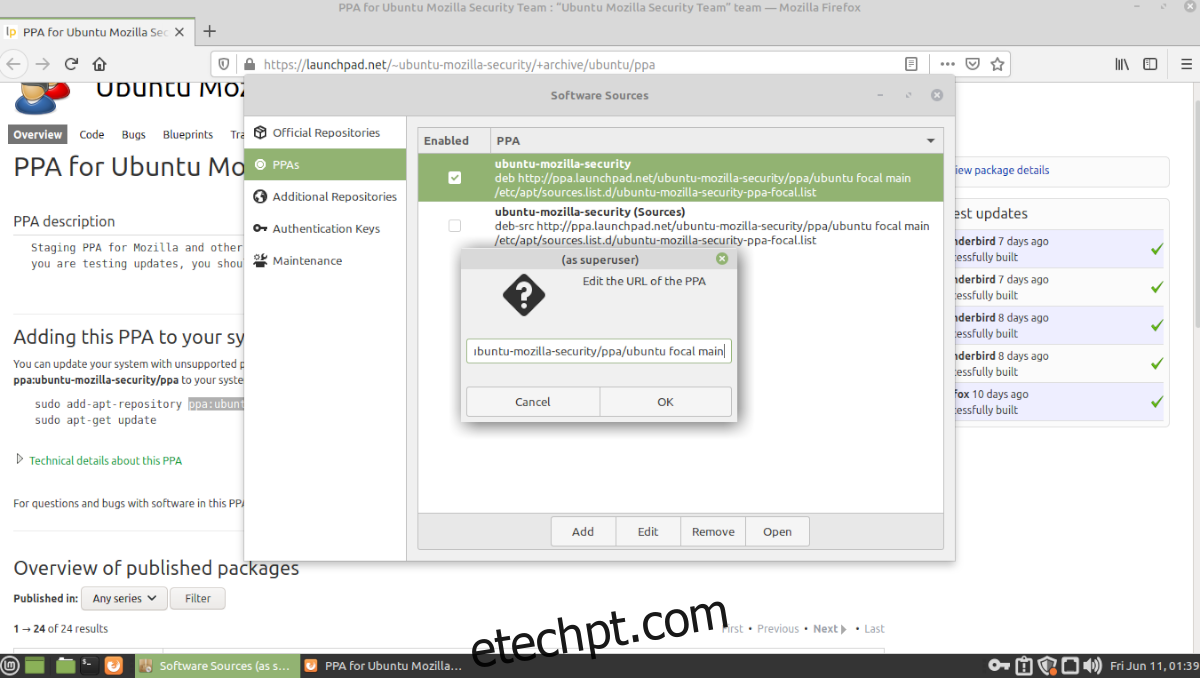Você é um usuário Linux Mint? Você precisa descobrir como editar seus PPAs no sistema, mas não sabe o que fazer? Nós podemos ajudar! Acompanhe este guia enquanto examinamos como editar PPAs no Linux Mint!
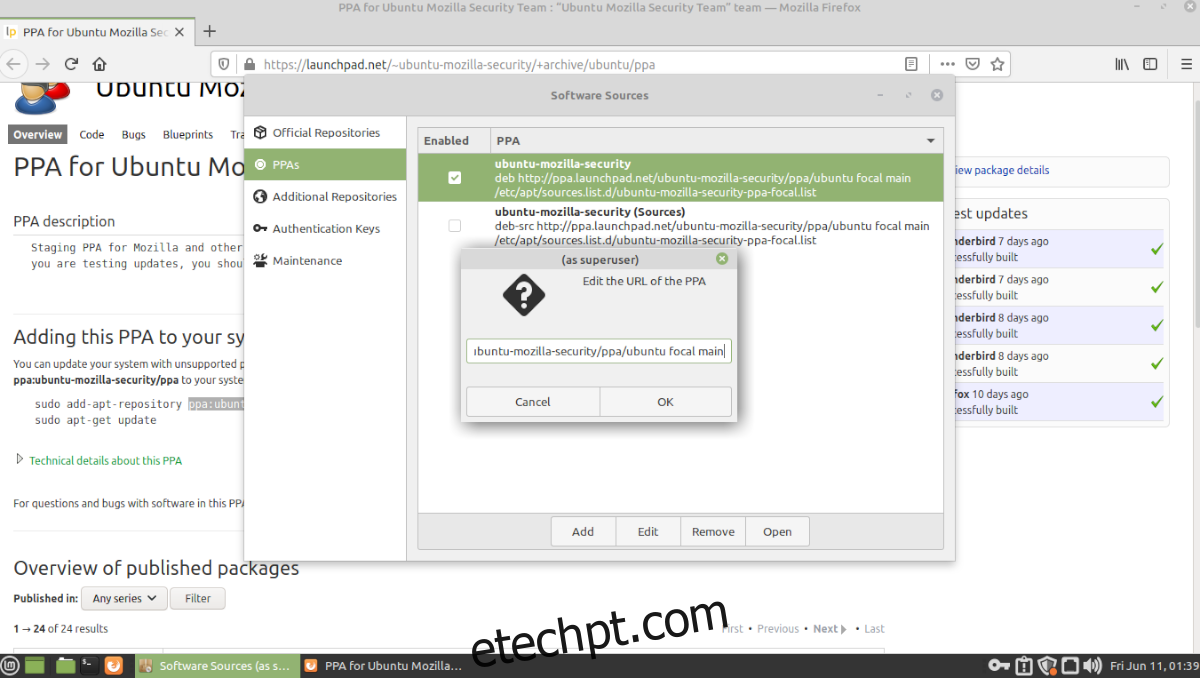
últimas postagens
Editar PPAs no Linux Mint – GUI
Se você é um usuário do Linux Mint, é provável que não seja um grande fã de lidar com o terminal. Felizmente, é possível editar PPAs no Linux Mint com uma GUI. Veja como fazer.
Primeiro, pressione a tecla Win no teclado para abrir a janela de pesquisa no Cinnamon, Mate ou em qualquer desktop Linux Mint que você esteja usando. A partir daí, digite “Fontes de software”.
Se você não conseguir encontrar o aplicativo nos resultados da pesquisa, pressione Alt + F2 para abrir o menu de início rápido. Depois disso, digite o comando pkexec mintsources e pressione a tecla Enter para abri-lo.
Quando estiver no aplicativo Software Sources no Linux Mint, você verá várias opções diferentes para escolher. Existem “Repositórios oficiais”, “PPAs”, “Repositórios adicionais”, “Chaves de autenticação” e “Manutenção”.
Para editar (também conhecido como habilitar, desabilitar ou até mesmo adicionar novas fontes de software), encontre a seção “PPAs” e clique nela. Esta área lida com todos os repositórios de software de terceiros que você adiciona ao Mint.
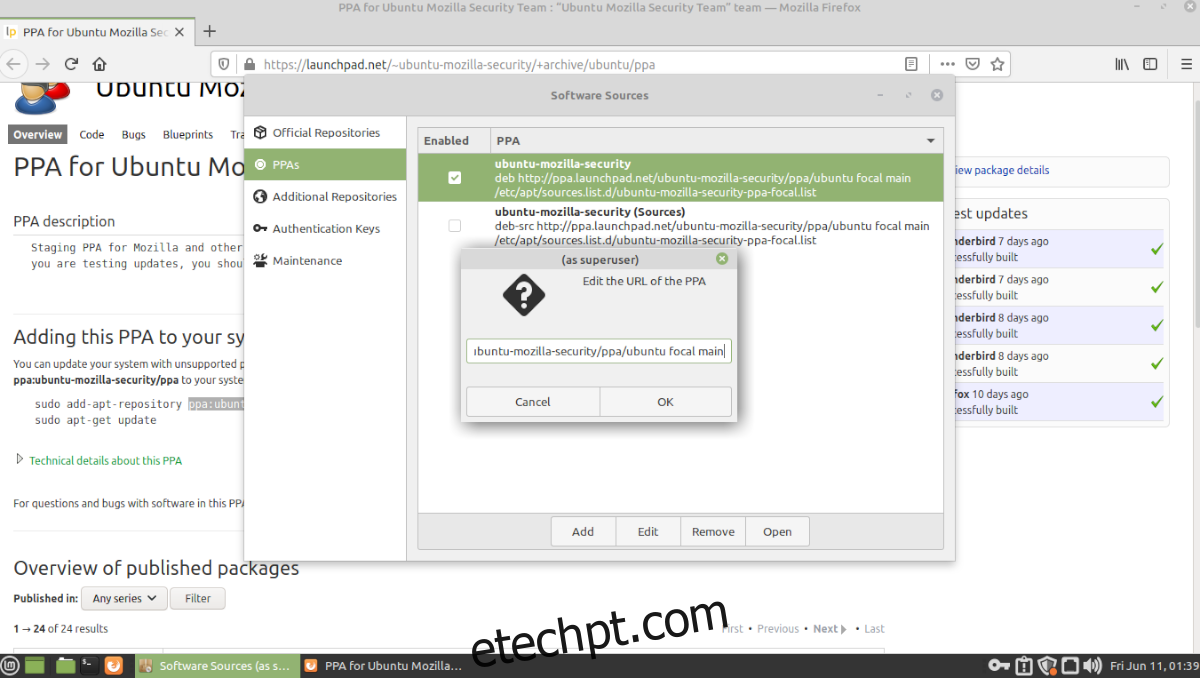
Para adicionar um novo PPA, clique no botão “Adicionar” e adicione-o. Para remover um, clique em “Remover” e para editar um repositório existente, clique no botão “Editar”.
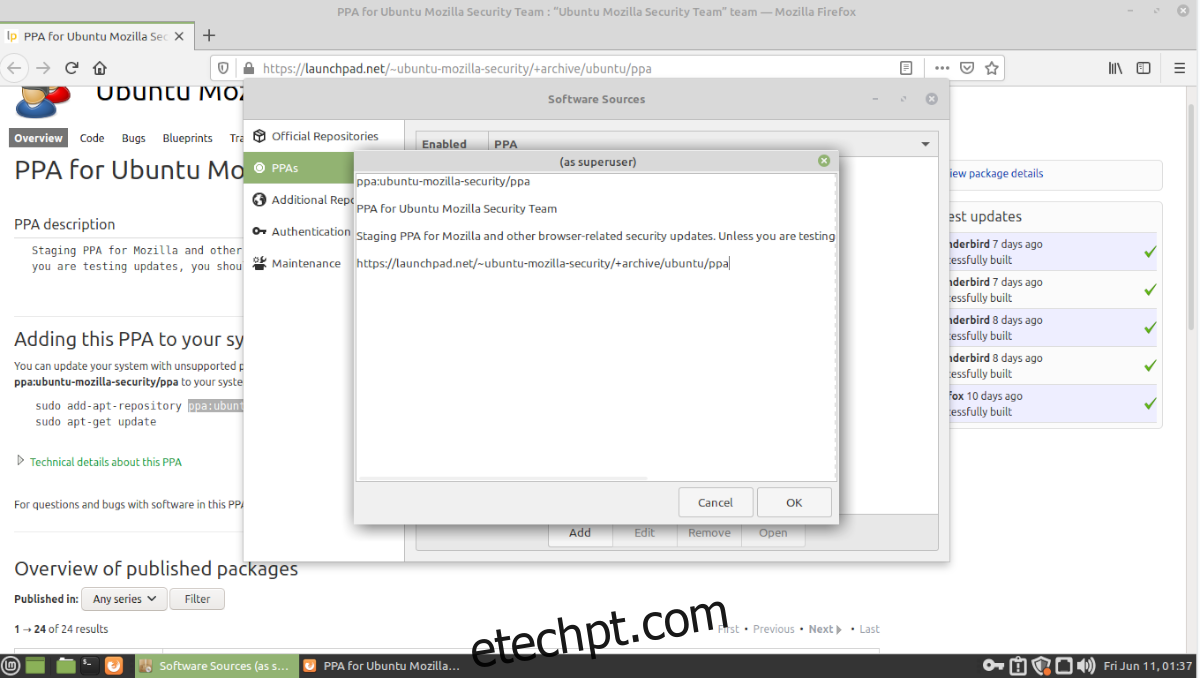
Quando terminar de editar suas fontes de software no Linux Mint, feche o aplicativo.
Editar PPAs no Linux Mint – Terminal
Outra forma de editar sua lista de fontes de software no Linux Mint é por meio do terminal, abrindo a pasta /etc/apt/sources.list.d/. Nesta área, o Linux Mint detém todas as fontes de software. Cada PPA que você adiciona ao sistema obtém seu arquivo nesta pasta.
Para iniciar o processo de edição, você precisará abrir uma janela de terminal na área de trabalho do Linux Mint. Pressione Ctrl + Alt + T no teclado ou pesquise “terminal” no menu do aplicativo e abra-o assim.
Com a janela do terminal aberta e pronta para uso, use o comando CD e vá para a pasta /etc/apt/sources.list.d/. Uma vez nesta pasta, você pode executar o comando ls para ver o conteúdo do diretório.
ls
Se você tiver muitos arquivos PPA, abril ser muito para classificar. Para tornar mais fácil, você pode combinar o comando ls com o comando grep filter. Você pode usar grep para classificar várias palavras-chave.
Por exemplo, se você está tentando encontrar o ppa de segurança do Mozilla, você deve procurar o comando abaixo.
ls | grep "mozilla"
Remover um PPA
Se quiser remover um PPA do Linux Mint inteiramente, você pode fazer isso diretamente na pasta usando os comandos básicos do terminal Bash. Para excluir um PPA do sistema, comece usando o comando rm e especifique o nome do arquivo do PPA.
Por exemplo, para excluir o Mozilla Security PPA do Linux Mint (o PPA que fornece atualizações rápidas do Firefox e Thunderbird), você pode executar o comando rm junto com o arquivo “ubuntu-mozilla-security-ppa-focal.list”.
cd /etc/apt/sources.list.d/
sudo rm ubuntu-mozilla-security-ppa-focal.list
Para remover qualquer arquivo de lista PPA do seu PC Linux Mint, simplesmente substitua “my_ppa_file_here.list pelo arquivo PPA que você deseja remover do Linux Mint (que reside em /etc/apt/sources.list.d/.
cd /etc/apt/sources.list.d/ sudo rm my_ppa_file_here.list
Depois que seu PPA for removido do Linux Mint, você precisará executar o comando de atualização. Este comando garantirá que o Linux Mint saiba que o PPA antigo não está mais no sistema.
sudo apt update
Depois de atualizado, seu PPA será removido.
Editar um PPA existente
É possível editar qualquer PPA existente no Linux Mint usando o terminal. Para fazer isso, você precisa primeiro entrar no diretório /etc/apt/sources.list.d/ usando o comando CD abaixo.
cd /etc/apt/sources.list.d/
A partir daqui, você precisará executar o comando ls para visualizar o conteúdo da pasta, de modo que possa localizar uma para fins de edição.
ls
Ou para uma melhor filtragem.
ls | grep "name of ppa"
Quando você descobrir o nome do seu PPA, use o editor de texto nano para editar o PPA. Por exemplo, para editar o Mozilla Security PPA, você deve inserir:
sudo nano ubuntu-mozilla-security-ppa-focal.list
Uma vez no modo de edição, use o editor de texto Nano para ajustar e alterar o que você gosta. Quando terminar, pressione Ctrl + O para salvá-lo e pressione Ctrl + X para sair da edição.
Use o seguinte exemplo de comando abaixo para editar qualquer PPA.
cd /etc/apt/sources.list.d/ sudo nano my-ppa-file.list
Adicionar um novo PPA
Adicionar um novo PPA ao Linux Mint pelo terminal é muito, muito mais simples do que removê-lo ou editá-lo. Se você gostaria de adicionar um novo PPA ao Linux Mint, simplesmente use o comando add-apt-repository abaixo.
sudo add-apt-repository ppa:my-ppa/ppa